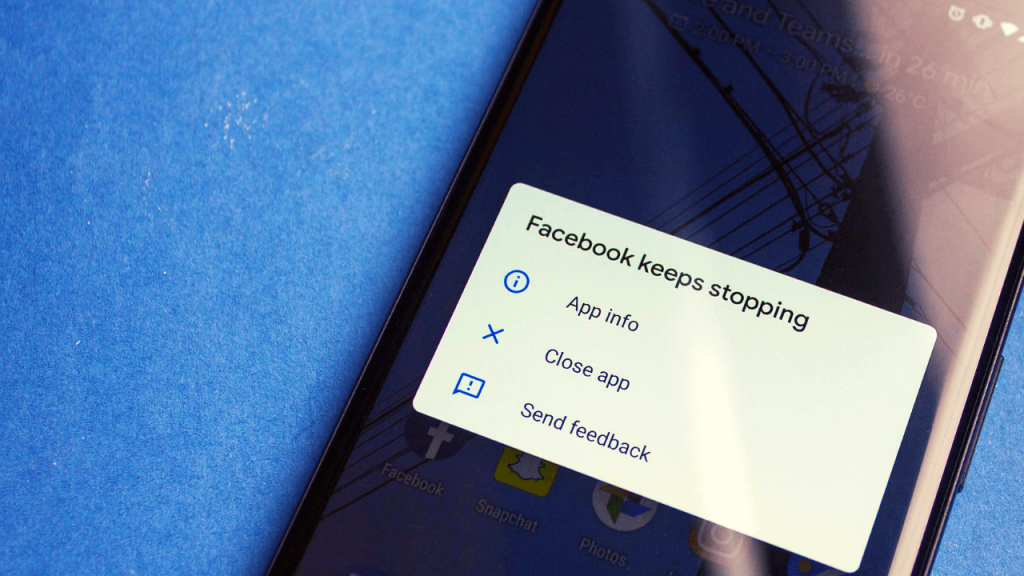Điện thoại Android đang ngày càng trở nên mạnh mẽ hơn. Nó có những chipset tốt hơn được ghép nối với RAM gần như tương đương với những chipset có trong một máy tính xách tay trung bình. Ngoài trò chơi, video và các ứng dụng mạng xã hội, chúng ta thường xuyên tham gia các cuộc gọi, gọi điện video và làm rất nhiều việc đòi hỏi điện thoại của chúng ta phải hoạt động tốt mọi lúc. Đôi khi, chiếc điện thoại rất khó để đáp ứng các yêu cầu quá tải của chúng ta từ nó. Một câu hỏi thường gặp là làm cách nào để khắc phục các ứng dụng Android tự động thoát. Dưới đây là một số giải pháp có thể giúp bạn khắc phục sự cố để bạn có thể tận hưởng trải nghiệm Android mượt mà hơn.
Mục Lục
Gỡ tự động cập nhật trên Android System Webview
Ứng dụng Android System Webview tự động cập nhật cũng là nguyên nhân khiến cho chiếc điện thoại của bạn bị lỗi ứng dụng đang dùng, hãy làm các bước sau:
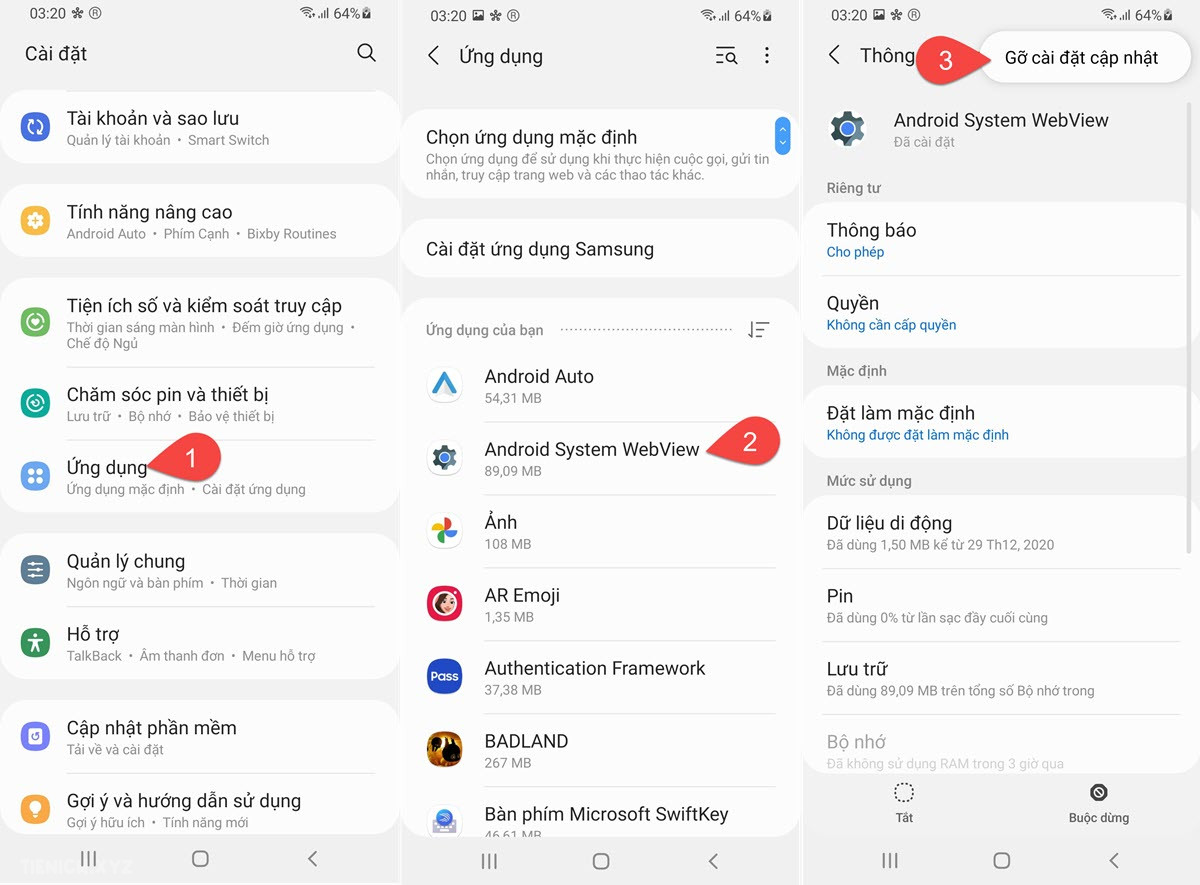
- Bước 1: Vào phần Cài đặt, chọn mục Ứng dụng. Vào phần Cài đặt trên điện thoại, bạn chọn vào mục Ứng dụng; hoặc trên một số điện thoại Android sẽ hiển thị là Quản lý ứng dụng hoặc Danh sách ứng dụng.
- Bước 2: Chọn ứng dụng Android System WebView. Bạn có thể kéo màn hình để tìm hoặc nhập tên ứng dụng vào mục có hình kính lúp để tìm kiếm.
- Bước 3: Gỡ cài đặt cập nhật của ứng dụng Android System WebView. Nhấp vào nút 3 chấm nằm ở phía trên bên phải của màn hình; bạn chọn Gỡ cài đặt cập nhật và nhấn nút OK.
- Bước 4: Reset lại điện thoại. Sau khi gỡ bỏ ứng dụng, bạn nên reset lại điện thoại và tiến hành cài đặt ứng dụng như ban đầu để khắc phục lỗi tự thoát ứng dụng.
Tắt các ứng dụng chạy ngầm
Việc để cho các ứng dụng chạy ngầm sẽ tiêu tốn một phần điện năng và dung lượng của điện thoại. Đồng thời cũng trở thành nguyên nhân gây ra lỗi tự thoát ứng dụng. Vì thế, bạn hãy tắt các ứng dụng chạy ngầm bằng cách vào phím đa nhiệm và chọn Tắt (hoặc dấu “X”) để xóa các ứng dụng đang chạy ngầm. Cuối cùng, hãy khởi động lại máy để hệ thống điện thoại được hoạt động ổn định.
Đặt lại tùy chọn ứng dụng
Ngoài các ứng dụng chạy ngầm, thì chúng cũng có đôi lúc chạy xung đột với nhau khi bạn sử dụng điện thoại; gây nên tình trạng tự thoát ứng dụng. Do đó, bạn hãy vào phần Cài đặt, chọn mục Ứng dụng (hoặc Quản lý ứng dụng) và nhấp chọn vào dấu 3 chấm để chọn Đặt lại tùy chọn ứng dụng.
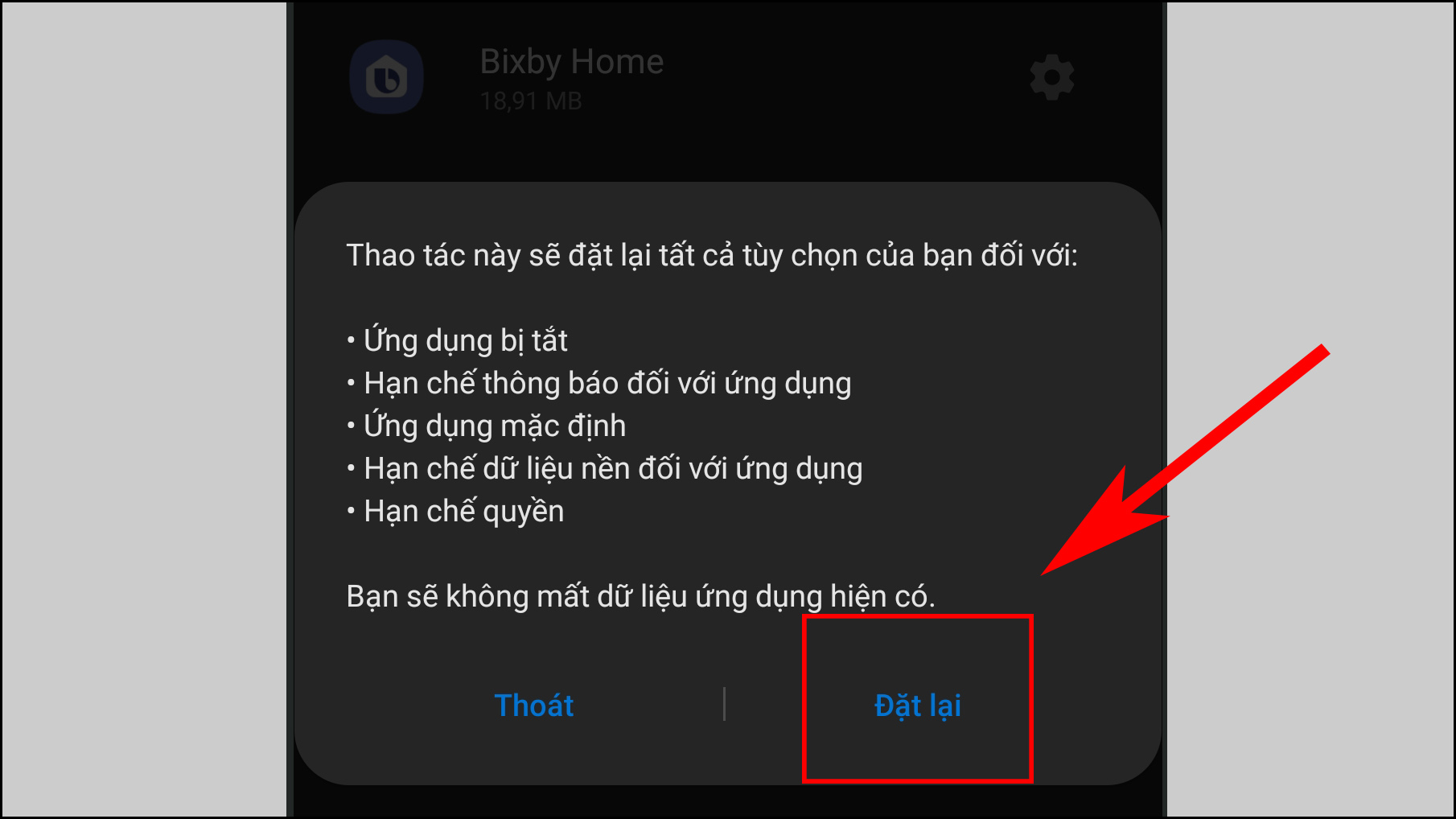
Xóa dữ liệu ứng dụng nếu bị lỗi dữ liệu
Ứng dụng đang chạy có thể bị lỗi dữ liệu khiến nó tự động thoát ra khi bạn đang sử dụng. Vì thế hãy thực hiện theo các bước gợi ý sau để khắc phục:
- Bước 1: Vào phần cài đặt, rồi chọn mục Ứng dụng
- Bước 2: Chọn ứng dụng bị lỗi, chọn Bộ nhớ. Bạn vào mục Quản lý ứng dụng, rồi chọn ứng dụng bị lỗi tự thoát và vào mục Bộ nhớ của ứng dụng đó (nếu có).
- Bước 3: Chọn Xóa dữ liệu ứng dụng
- Bước 4: Reset lại điện thoại. Sau khi xóa dữ liệu của ứng dụng, bạn nên reset lại điện thoại để hệ thống được hoạt động ổn định hơn.
Xóa bớt dữ liệu ứng dụng nếu bộ nhớ bị đầy
Khi bộ nhớ trong điện thoại bị đầy, ứng dụng vẫn tiếp tục phát sinh ra dữ liệu rác; khiến cho hệ thống bị đình trệ và gây nên lỗi thoát ứng dụng tự động. Vì thế, bạn hãy xóa bớt dữ liệu ứng dụng hoặc chuyển dữ liệu trên điện thoại sang thẻ nhớ.
Cập nhật ứng dụng trên điện thoại Android
Các ứng dụng phải luôn chạy phiên bản cập nhật của chúng để có thể sửa mọi lỗi trong đó. Các nhà phát triển thường xuyên tung ra bản cập nhật để giải quyết các vấn đề của người dùng với ứng dụng. Có khả năng ứng dụng bắt đầu gặp sự cố vì nó đang chạy phiên bản cũ; thiếu khả năng hoạt động của phiên bản cập nhật. Để cập nhật ứng dụng, bạn làm theo các bước sau:
- Đi tới CH Play
- Nhấn vào biểu tượng menu (ba thanh ngang) ở bên trái thanh tìm kiếm
- Nhấn vào Ứng dụng và trò chơi của tôi
- Từ danh sách các ứng dụng và trò chơi đã cài đặt, hãy tìm ứng dụng gây ra sự cố. Và kiểm tra xem nút cập nhật có được đánh dấu bên cạnh nó hay không.
- Nhấn vào Cập nhật nếu nút được đánh dấu và phiên bản mới nhất của ứng dụng sẽ được cài đặt trên thiết bị của bạn. Sau khi ứng dụng được cập nhật, hãy kiểm tra xem sự cố đã được giải quyết chưa.
Như vậy, bạn đã biết được nguyên nhân gây ra lỗi tự thoát ứng dụng trên Android cùng với cách khắc phục cụ thể ra sao rồi nhé. Chúc bạn thành công!
Xem thêm các bài viết hay tại đây.